
品牌型号:联想GeekPro 2020
系统:win10 1909 64位企业版
部分用户可能电脑型号不一样,但系统版本一致都适合该方法。
电脑桌面怎么恢复正常呢?下面与大家分享一下怎样把电脑桌面恢复正常。
方法一:
电脑保持在桌面,点击鼠标右键
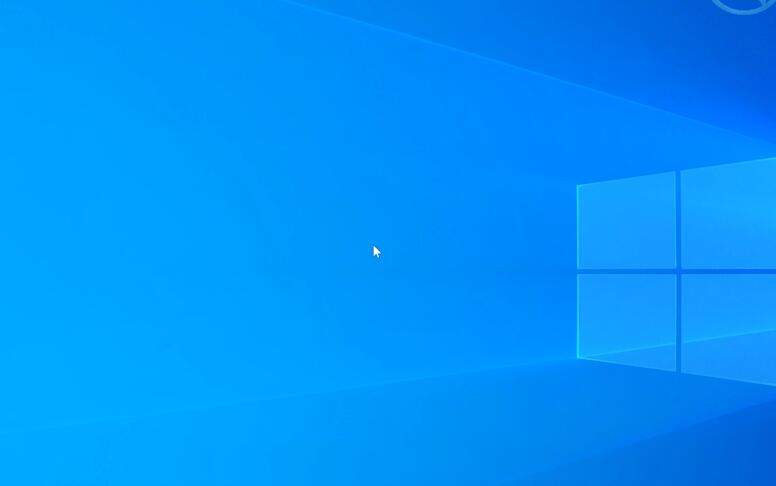
选择查看,显示桌面图标,即可重新显示桌面软件
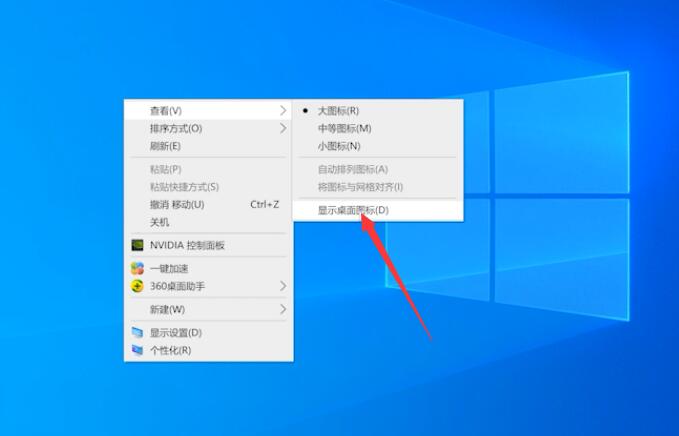

方法二:
按下Ctrl+Alt+Del,点击任务管理器
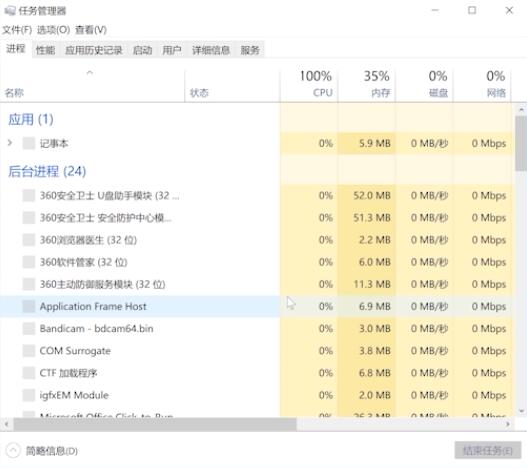
点击文件,运行新任务
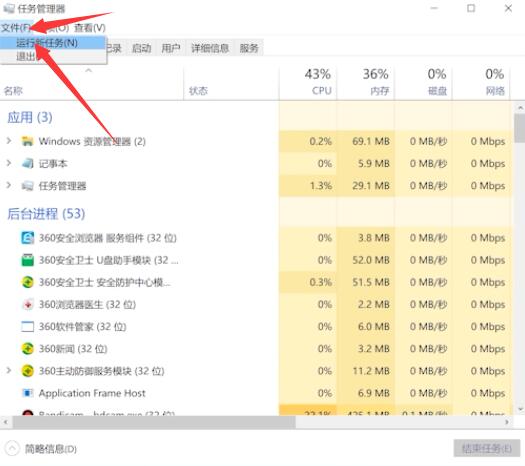
输入explorer,点击确定即可
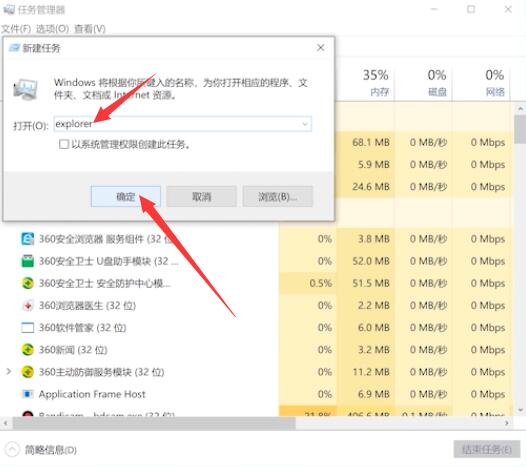
方法三:
右键点击任务栏,选择任务管理器
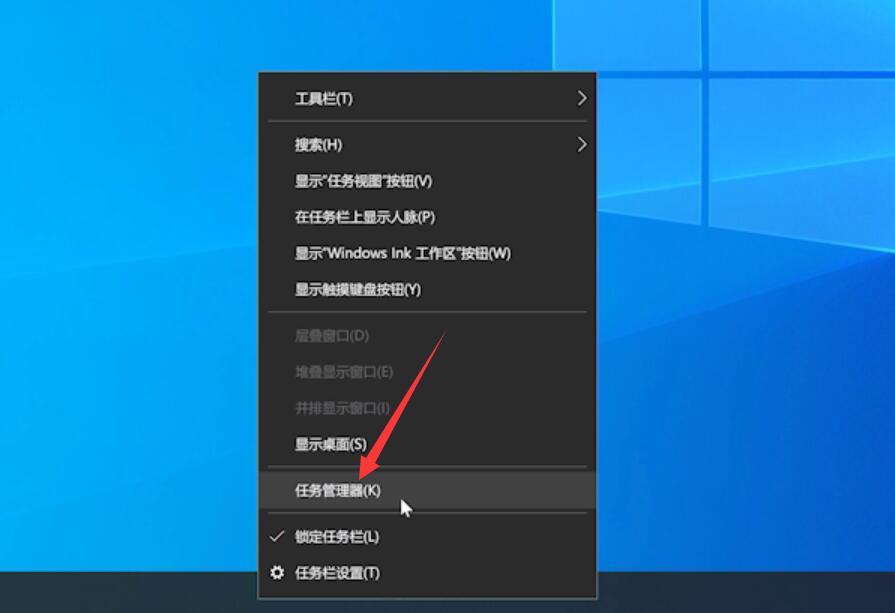
在进程中找到Windows资源管理器
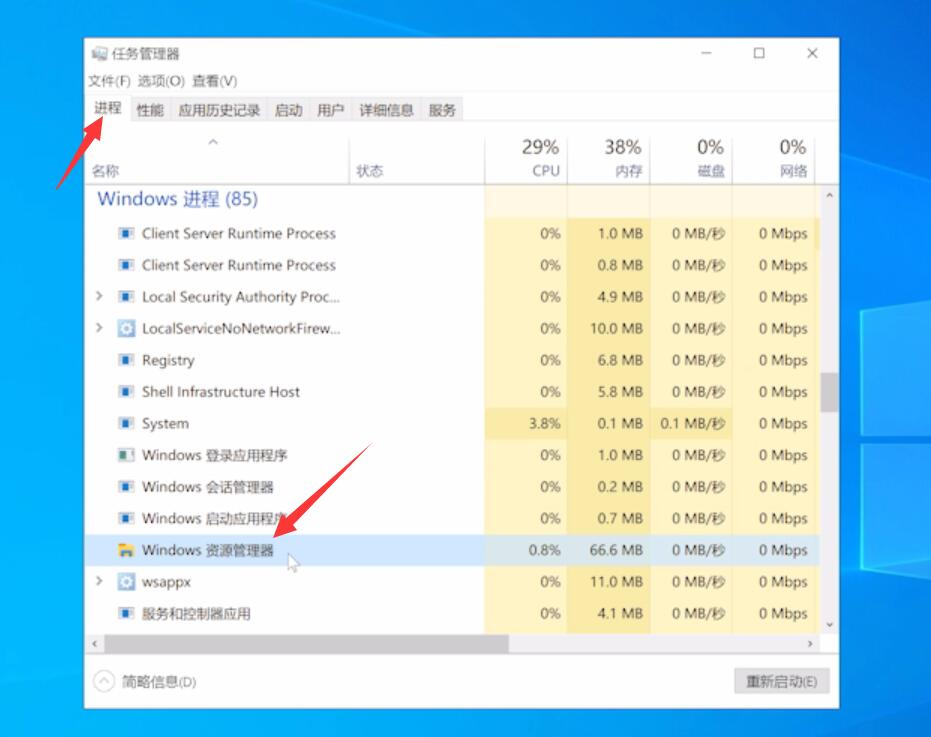
点击右键,选择重新启动,等待重启完成就可以了
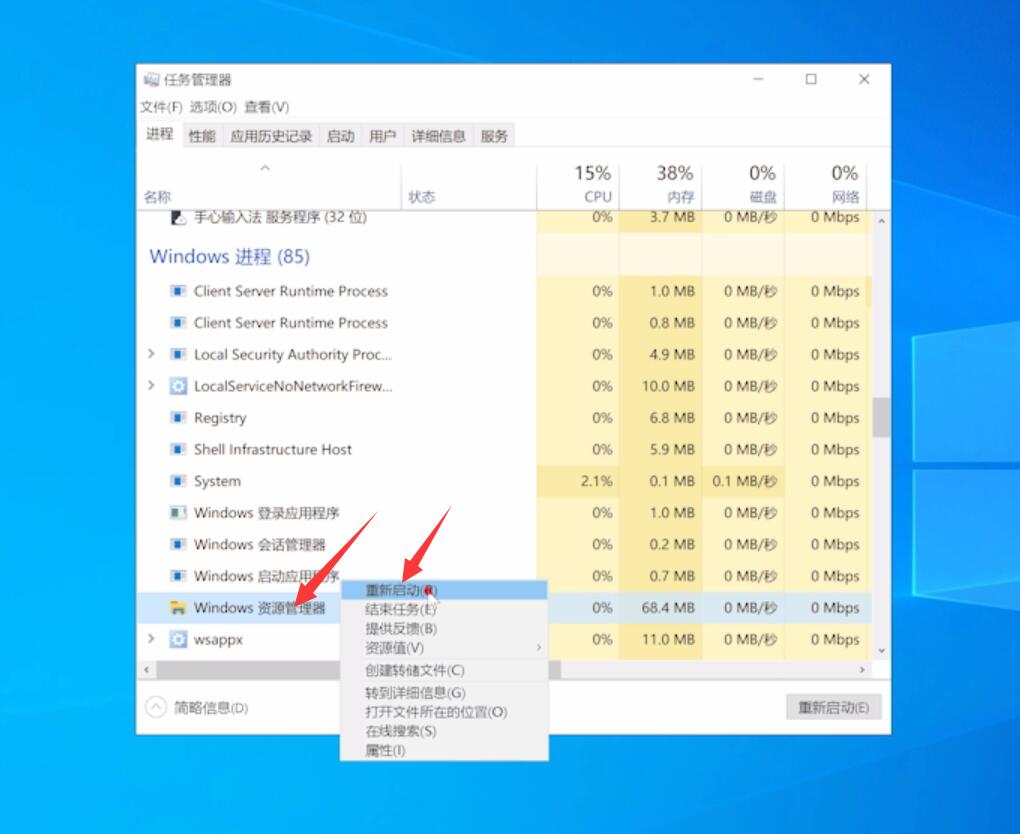
总结:
方法一:
右键桌面选择查看
方法二:
打开任务管理器
点击文件运行新任务
输入指令点击确定即可
方法三:
右键选择任务管理器
进程中找到资源管理器
右键选择重新启动即可